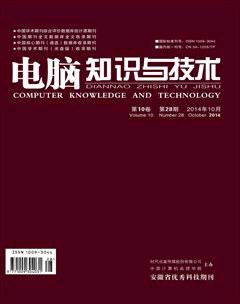Flash8.0中两种制作常见测试题的方法
沈应兄
摘要:以Flash8.0制作中小学相关学科测试题为例,简要介绍动态文本加隐形按钮法和UI组件法两种制作方法,并比较它们的异同,以期望给中小学教师制作课件时参考。
关键词:隐形按钮;动态文本;UI组件;脚本语句
中图分类号:TP18 文献标识码:A 文章编号:1009-3044(2014)28-6738-02
新课程改革下,正确运用多媒体技术促进和提高教学效果,成了每位中小学教师的共识。广大教师在中小学课堂中纷纷应用信息技术实施教学,推动了教育信息化的快速发展。工作中老师们常常要制作一些教学辅助课件,无论是课堂演示型的课件还是给学生个别学习用的个别指导型课件,巩固练习模块是必不可少的。虽然Flash8.0中有专门的Quiz测验模板,但是该模板使用的交互操作组件种类多,修改参数很麻烦,广大普通教师使用热情不高。下面介绍制作测试题的两种相对简单的方式。
1 动态文本加隐形按钮法
选择题是教育教学过程最常用的考试测验用客观题型之一,一般分单项选择题和多项选择题。判断题是一种只有两个答案选项的特殊单项选择题。
1) 单选题
顾名思义,单选题只有一个正确答案。启动Flash8.0,我们首先在场景舞台上图层1中制作好题目和四个答案选项,锁定该图层。增加图层2,在对应图层1的题干后面括号内或横线上放置一个用来显示答案的动态文本框,实例名称为“da”,在画面右侧空白位置放置一个用来显示反馈结果的动态文本框,实例名称为“fk”;然后制作一个隐形按钮(在按钮元件窗口第4帧绘制一个无边框的红色矩形),将该隐形按钮从库中拖出放在场景中第一个选项答案上,调整按钮大小使正好覆盖答案选项,其余3个隐形按钮同上设置;接着给每个隐形按钮添加动作脚本。本题正确答案是C,因此选中C上的隐形按钮,添加动作语句为:on(release){ da.text=”C”;fk.text=”答对了,你真棒!”;},其余的3个按钮添加语句类似,只不过3个按钮脚本中引号中的答案序号对应修改成A、B、D,反馈语改成“错误!”,为了生动,每一个错误的反馈语可以不同。Ctrl+Enter测试,当我们单击不同选项答案时,横线上会出现答案序号ABCD,反馈区出现相应的反馈。
如果需要制作多道题,我们可以按F6键复制关键帧,然后修改相应的题目内容和答案选项,以及按钮动作脚本相应语句。为防止测试影片时画面跳个不停,可以给第一帧添加语句:stop();再制作下一题和上一题按钮,放到场景中,给按钮添加动作语句即可。下一题脚本:on(release){da.text=””;fk.text=””; nextFrame();};上一题脚本:on(release){ da.text=””;fk.text=””;PrevFrame();}。
2) 多選题
多项选择题是指题目有不止一个答案。启动Flash8.0我们首先在场景舞台上图层1中制作好题目和四个答案选项,然后在题干括号内或横线上放置一个用来显示答案的动态文本框,实例名称为“da”,锁定图层;增加图层2,按照单选题中的方法制作隐形按钮,再将该隐形按钮从库中拖出放在图层2中相应位置,调整隐形按钮使其覆盖住动态文本框,给隐形按钮添加代码如下:on(release){ da.text=”ABD”; }。实现当单击横线或括号(隐形按钮)时,动态文本显示正确答案,缺点是直接告诉答案,没有学习者选择答案的交互参与感。
3) 填空题或问答题
填空和问答属于主观题型,例如中小学语文学科教学测试中一般用来完成课文内容填空、给生字组词等等。效果是只要单击横线/括号就出现对应答案。我们可以使用上面多选题制作方法来制作,此处制作过程略。
2 UI组件法
UI组件是Flash8.0中一些复杂的带有可以定义参数的影片剪辑符号。使用组件可以减少普通教师的开发工作量。下面举例谈谈UI组件中单选Radio Button、复选Check Box、文本输入TextInput组件的使用,即如何制作常见测试题:单选题(判断题)、多选题、填空题。
1) 单选题
启动Flash8.0,在场景舞台图层1的第1帧制作题目内容“1.下列不属于中国古典四大名著的是( )。”,然后打开菜单“窗口”下的“组件”,弹出组件面板,单击User Interface,展开后选择Radio Button,将其拖放到场景中题目下方,选择舞台下方的参数面板,修改该组件的Label名称为“A 西游记”,组件实例名称为t1;复制该组件,粘贴3次,分别修改其Label名称为“B 西厢记”、“C 红楼梦”、“D 三国演义 ”,组件实例名称分别为t2、t3、t4;增加图层2,在选项右侧空白处拉出一个动态文本框用来对使用者选择答案后的反馈,实例名称为fk;最后制作一个“确定”按钮用来判断学习者单击四个答案时是否正确,按钮动作脚本如下:on(release){ if(_root.t2.selected==1){fk.text=”答案正确”;}else{ fk.text=”选择错误!”; }}(if后括号中语句表示该题答案是B)。
如果需要制作多道题,可以在第2帧F6复制关键帧,修改相关参数即可(具体可参照前面方法一)。如果制作判断题,那么更简单,变成只有2答案选项的单选题,具体制作略。
如果要在同一画面上制作第2题,则可以将第1题题干4答案选项和反馈区一起复制到下面,修改相关参数(题干、4答案选项的Label和GroupName及实例名称、反馈区动态文本框实例名称)。这里解释下,单选题比较特殊,如果不分组,两道题系统运行时认为是一道题有8个选项答案供选择,所以只有将第1题和第2题的组件各自放归一个组中,才不会出现错误。
2) 多选题
制作与单选题类似。启动Flash8.0,在场景舞台中制作题目内容“1.下列属于中国古典四大名著的有( )。”,将组件中的Check Box拖放到舞台上题目下方,单击下方的参数面板,修改该组件的Label名称为“A 红楼梦”,组件实例名称为a1;复制该组件,粘贴3次,分别修改其Label名称为“B 西游记”、“C 聊斋志异”、“D 水浒传 ”,组件实例名称分别为a2、a3、a4;接着再拉出一个动态文本框用来反馈,实例名称为fk;最后对按钮添加动作脚本:on(release){ if(a1.selected==1&&a2.selected==1&&a3.selected==0&&a4.selected==1)
{fk.text=”答案正确”;}else{ fk.text=”选择错误!”; }}(if后括号中语句表示该题答案是ABD)。
3) 填空题
启动Flash8.0,在场景舞台制作题目内容“1.我国古代诗人中有“诗仙”美誉的是( )。”,
然后到组件面板中拉一个Text Tnput(文本输入)组件放到括号中,该组件实例名称为s1;再制作一个动态文本反馈区fk,最后对判断按钮添加按钮动作脚本如下:on(release){ if(s1.text==”李白”){fk.text=”输入正确”;}else{ fk.text=”错误!重新输入”; }}。
3 两种方法的比较
动态文本加隐形按钮法:原理简单,制作容易,工作量小(只需制作一次隱形按钮,可以拉到舞台N次)。缺点是学习者缺少参与感,一单击相应提示就能出现答案,减少动脑思考机会,不利于学生思维能力培养。
组件法:交互感强,参与程度高,与实际学习中练习与测试一致。缺点是这些组件是事先定制好的,如大小外观等方面不好修改,按钮动作语句稍微复杂些,须有基本的程序设计知识。
特别说明:
1) 前面两种制作方法中所用的实例名称可以自己另取,只要是英文字母开头,名称前不能有空格,实例名称与按钮脚本中一致即可。
2) 如果觉得反馈文本比较单调,可以将其修改成影片剪辑作为反馈。在影片剪辑内部,第1帧为空,加stop语句,第2帧中制作对号“√”或鲜花掌声,第3帧中制作错号“x”或哭脸;然后将影片剪辑拖放到要反馈的地方,修改实例名称为mc,然后在原来脚本语句中正确反馈处修改成mc.gotoAndStop(2) ,错误反馈处修改成mc.gotoAndStop(3) 。
综上所述,这两种方法各有优缺点,实际使用中根据需要选择适合的来制作。其他学科也可以参照文中方法制作相关练习题。
参考文献:
[1] 胡浩江.Flash8.0动画设计基础(附光盘21世纪高职高专系列规划教材)[M].北京:北京师范大学出版社,2007.
[2] 伍福军,张珈瑞. 21世纪全国高职高专计算机案例型规划教材·Flash8.0动画设计案例教程[M].北京:北京大学出版社,2007.
[3] 张雪峰. Flash8中文版实用教程(21世纪高等院校规划教材) [M].北京:中国水利水电出版社,2007.